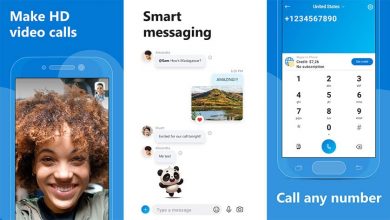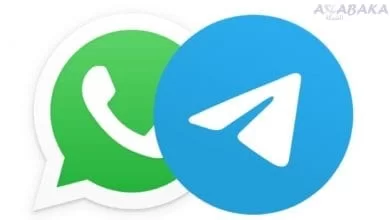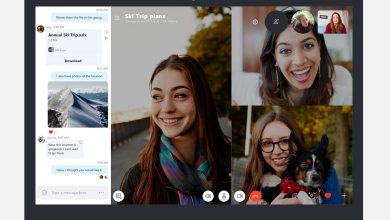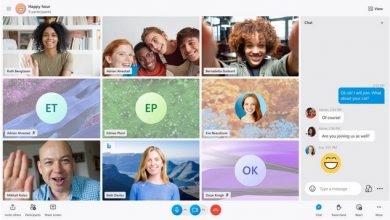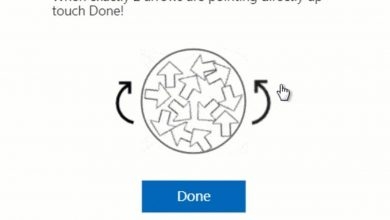قدم سكايب خاصية تعتيم الخلفية أثناء مكالمة فيديو، وقد أعلنت الشركة الآن عن تمديد هذه الميزة التي تمكن المستخدمين من تغيير خلفيتهم بالكامل. وهي ميزة مشابهة جدًا لخلفية Zoom الافتراضية ولها وظائف مشابهة أيضًا.
تمامًا مثل Zoom، يمكن لمستخدمي سكايب الآن تنزيل أي صورة وتعيينها كصورة خلفية أثناء إجراء مكالمة فيديو. لذلك، إذا كنت تريد أن تبدو وكأنك تتصل من مكان غير تقليدي أو من المكتب عن طريق تغيير الخلفية، فاتبع الخطوات التالية:
تغيير الخلفية في سكايب هو مسألة تتعلق بالإعدادات، ولكن قبل ذلك، تأكد من تنزيل أحدث إصدار من التطبيق من متجر التطبيقات أو موقع الويب المعني.
قم أيضًا بتنزيل بعض صور المناظر الطبيعية عالية الجودة من الإنترنت لاستخدامها كخلفية.
كيفية تغيير خلفيتك في سكايب
الطريقة الأولى: خلال مكالمة جارية
- أثناء المكالمة الجارية، انقر فوق قائمة المزيد
- انقر فوق اختيار تأثير الخلفية
- هنا، حدد إضافة صورة جديدة وتحميل صورة الخلفية التي تم تنزيلها
- سيتم تغيير الخلفية
الطريقة الثانية: استخدام إعدادات Skype
- افتح سكايب وانقر على صورة الملف الشخصي
- الآن، توجه إلى الإعدادات ثم انقر على خيار الصوت والفيديو
- هنا، اختر خلفية جديدة مخزنة على التخزين المحلي.
برنامج مجاني يمكنك من استبدال وجهك بوجه نجم أثناء مكالماتك على Skype أو Zoom